PS-女士驼色茧型大衣精修图文教程发布时间:2022年01月03日 08:01
虎课网为您提供产品精修版块下的PS-女士驼色茧型大衣精修图文教程,本篇教程使用软件为PS(CC2018),难度等级为初级练习,下面开始学习这节课的内容吧!
本节课讲解 【PS-女士驼色茧型大衣精修】,同学们可以在下方评论区进行留言,老师会根据你们的问题进行回复,作业也可以在评论区进行提交。
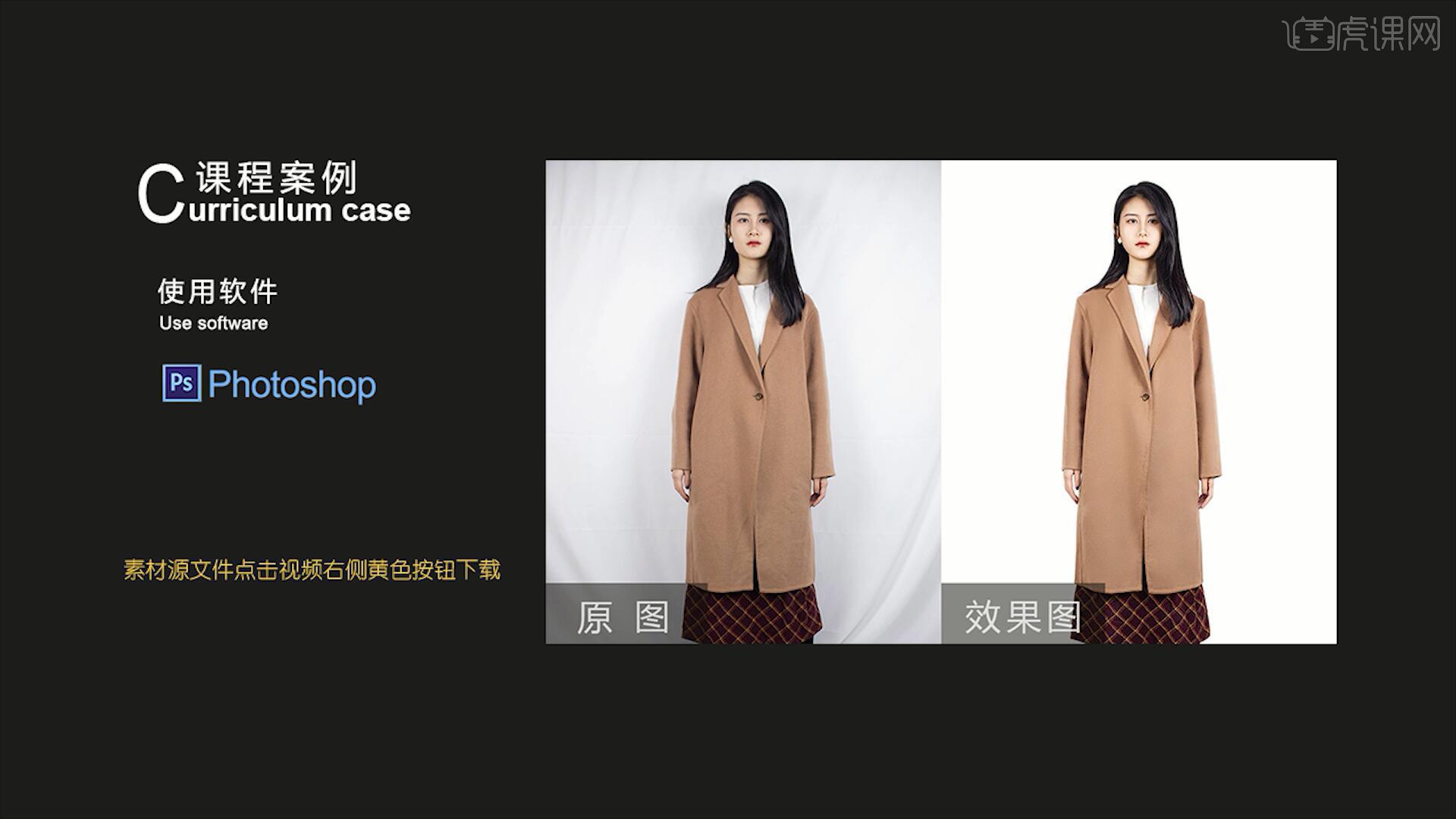
课程核心知识点:利用液化调整五官,利用高低频磨皮。
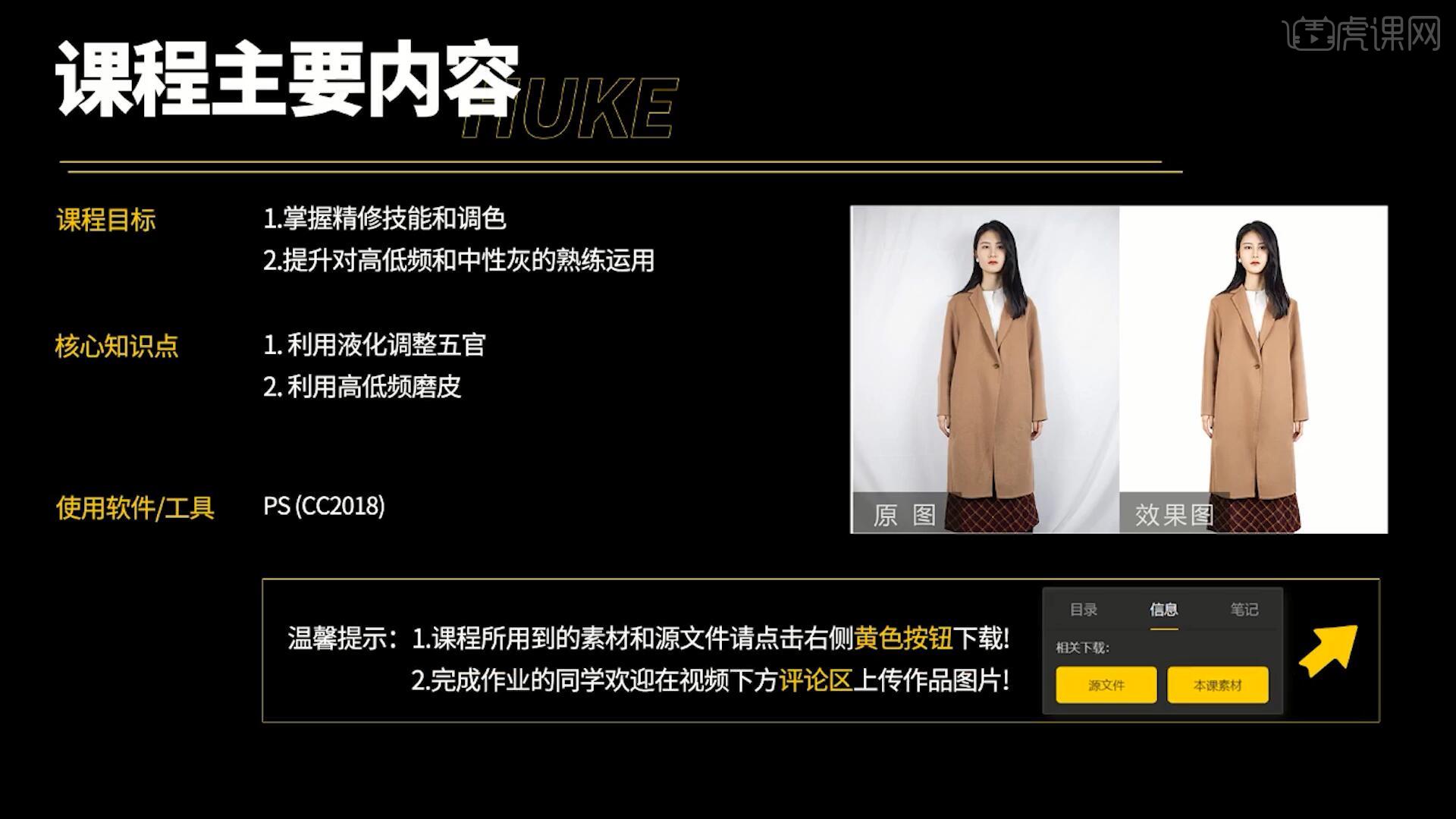
学完本课内容后,同学们可以根据下图作业布置,在视频下方提交作业图片,老师会一一解答。
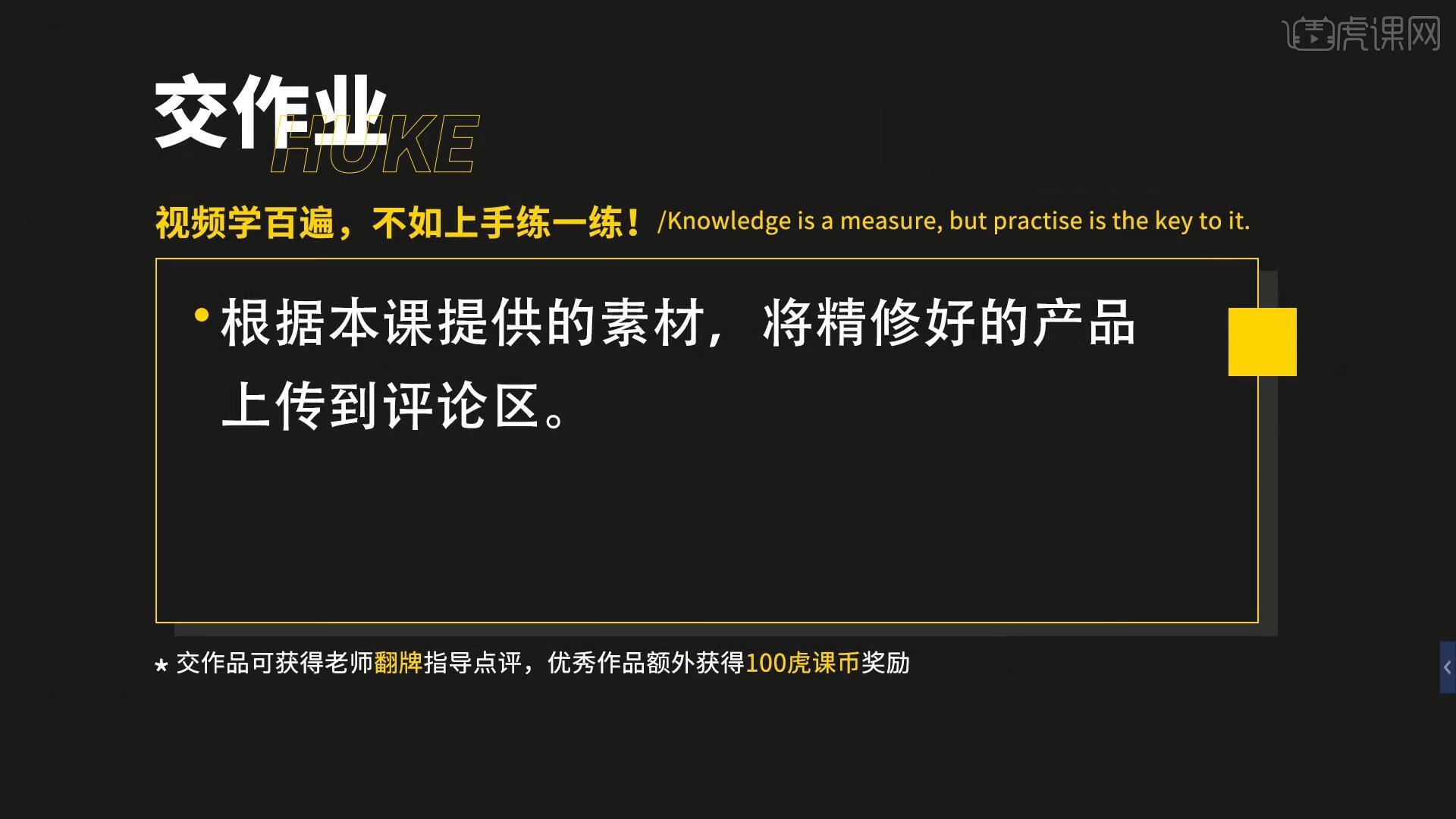
那我们开始今天的教程吧。
1.在PS软件中打开图片,使用【滤镜-液化】调整细节,比如模特的脸、头发、肩膀、袖子等位置,具体如图所示。
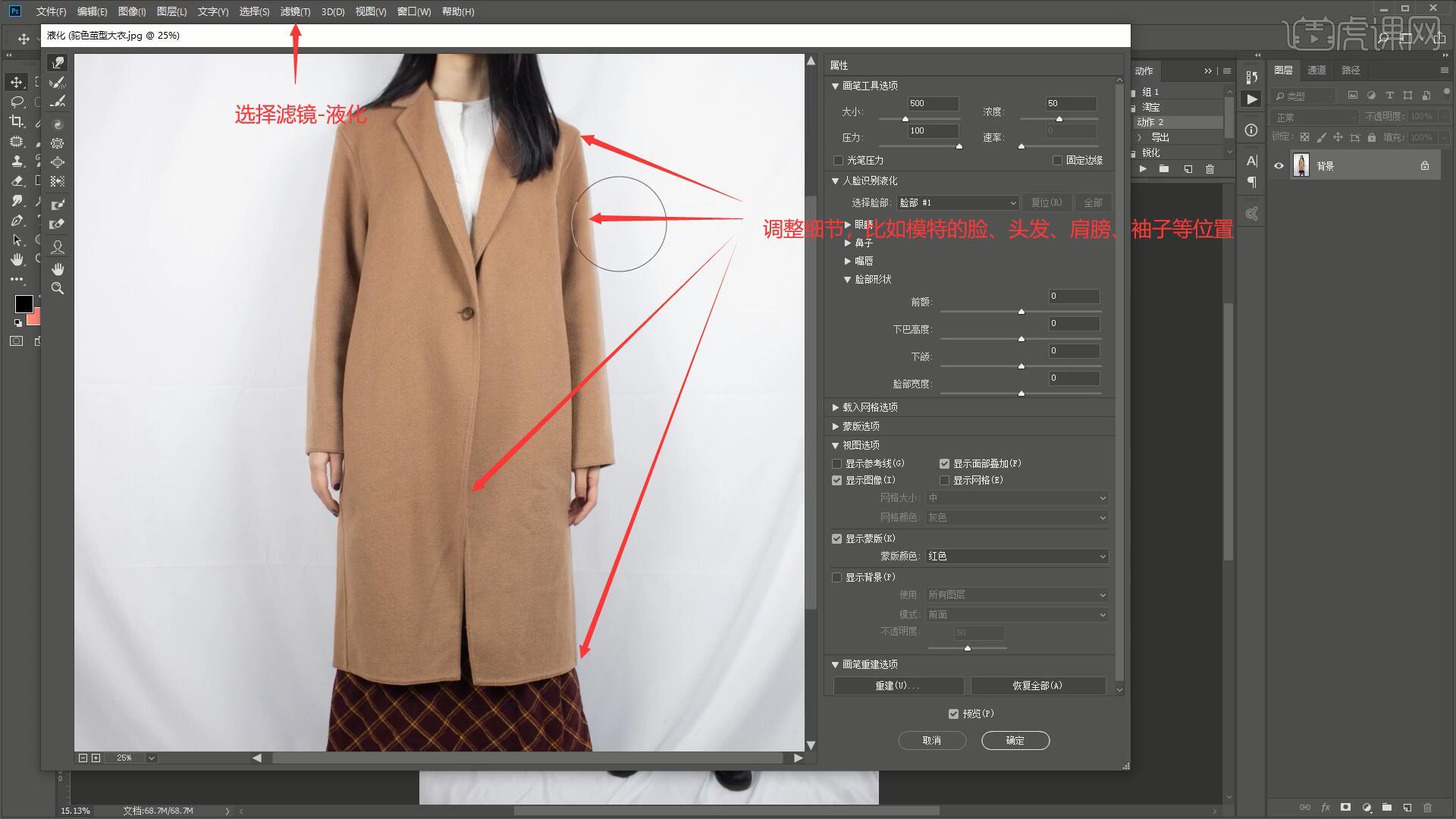
2.【复制】一层调整完的图层命名为图层1,然后将原图拖入到下方,【重命名】为原图,方便作对比,在图层1使用【钢笔工具】抠出模特,选区靠人物边缘内侧,以免抠出的人物有白边,线条尽量圆滑,具体可参考视频内老师的操作。
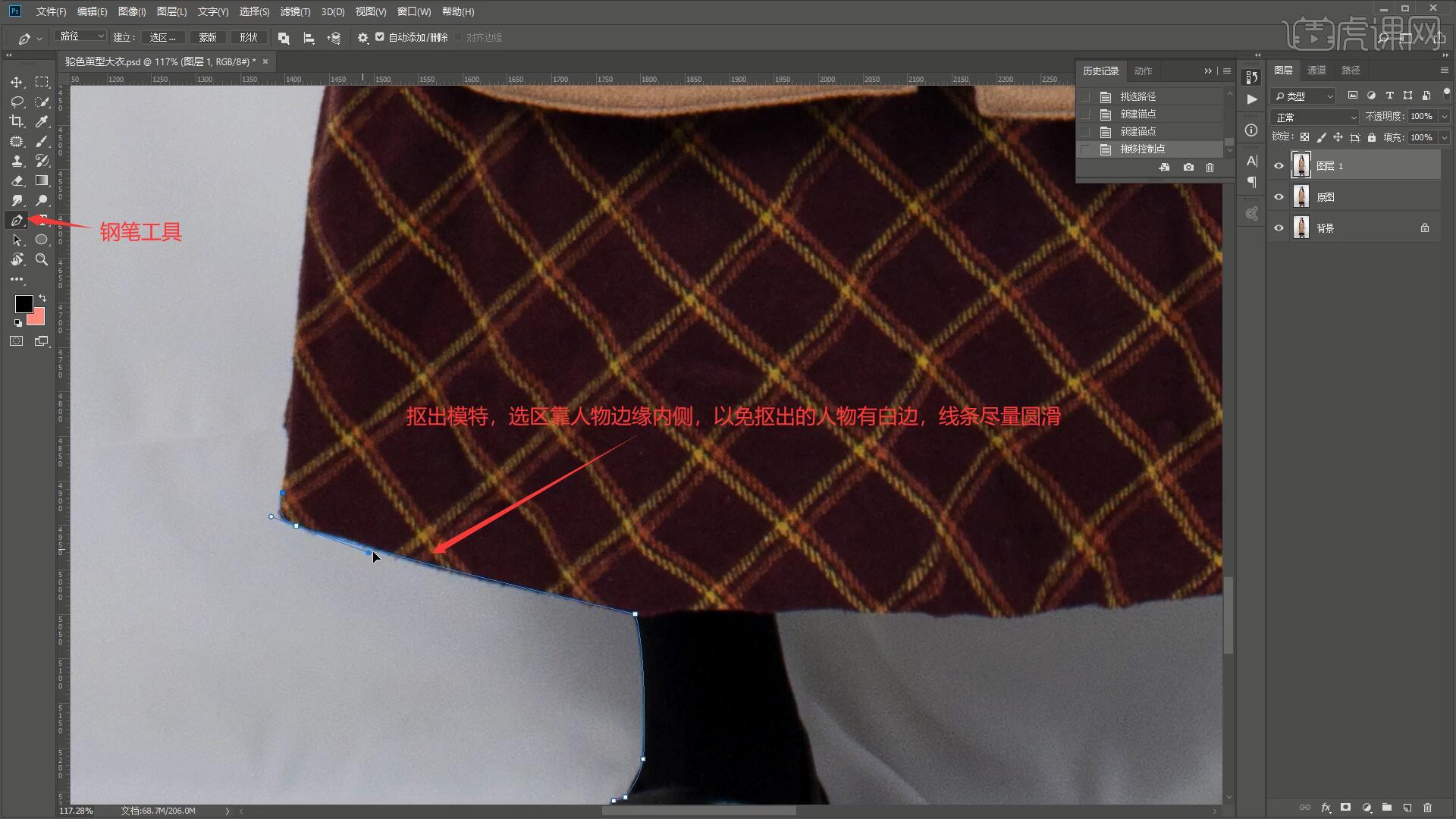
3.选区完成后点击右上角【路径】双击【工作路径】,点击确定保存路径,具体如图所示。
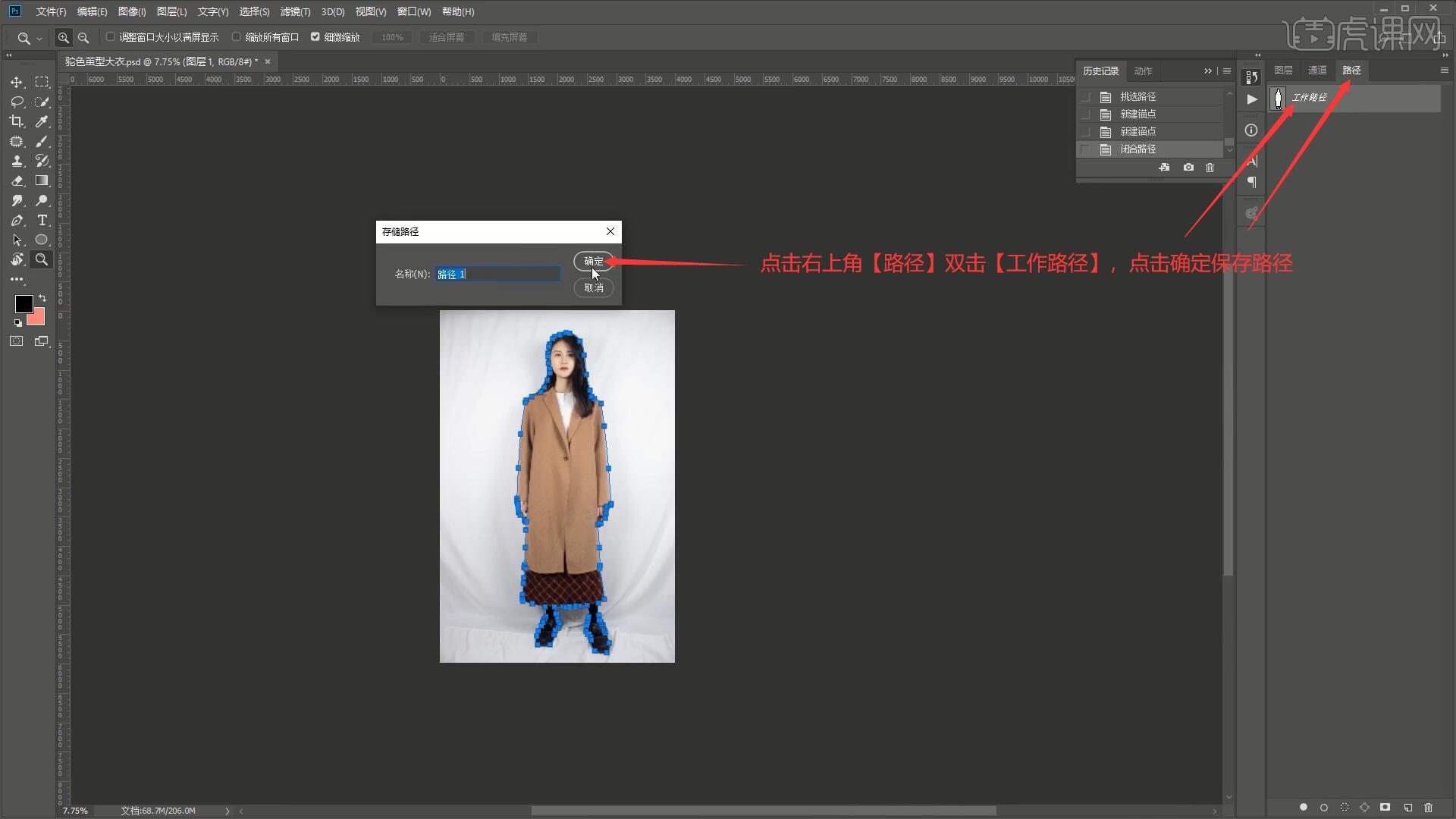
4.按Ctrl+V将路径转变为选区到图层1,然后使用【钢笔工具】抠出模特两边手部空白,再次【存储路径】,具体如图所示。
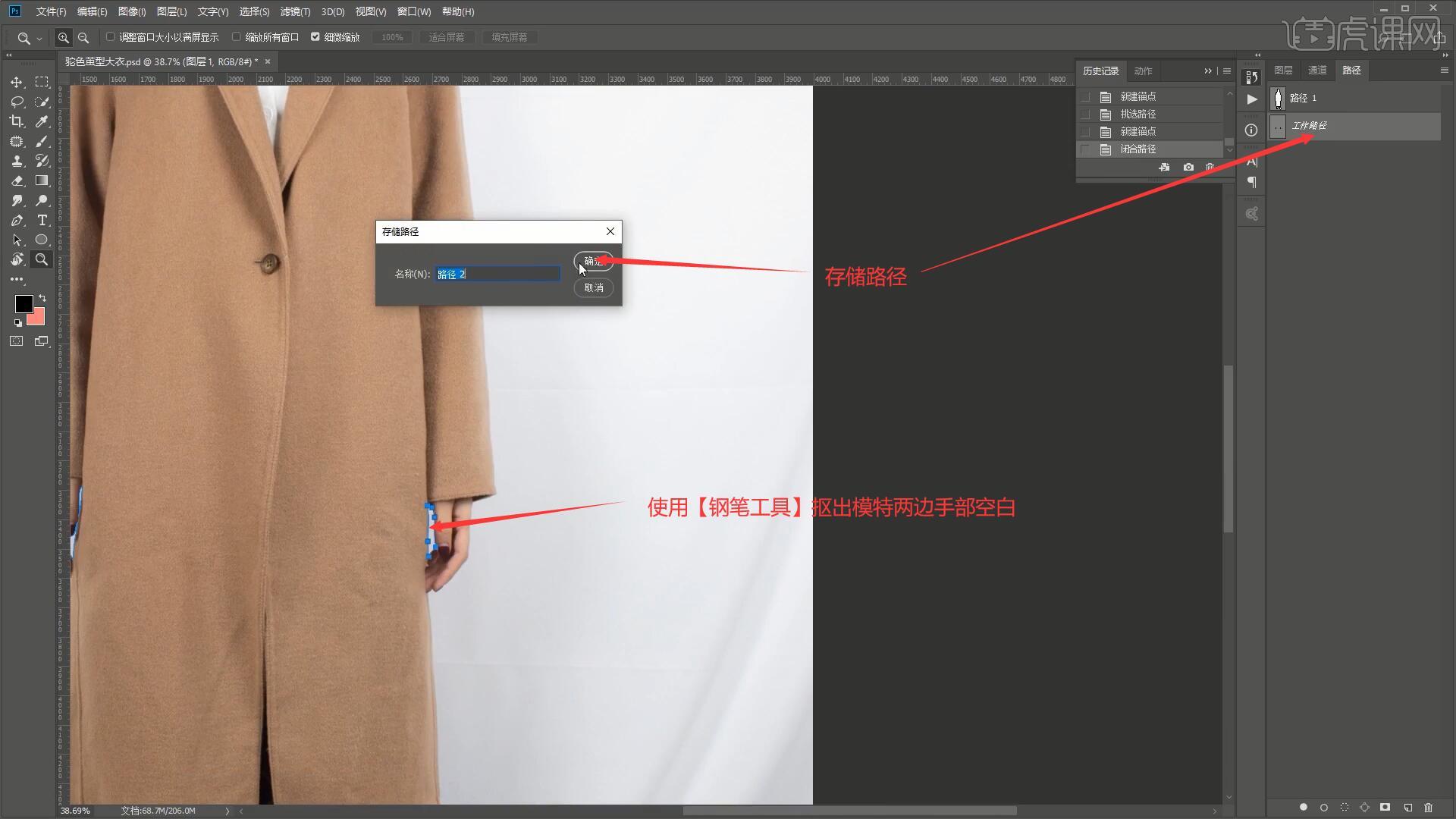
5.选中路径1按Ctrl+Enter,然后选中图层1【复制】一层命名为身子【快捷键:Ctrl+J】,关闭其他图层可视化按钮,再选中路径2然后删除,具体如图所示。

6.关闭除图层1外其他图层可视化按钮,点击右上角【通道】,右键绿色通道【复制通道】,关闭其他通道可视化按钮,具体如图所示。
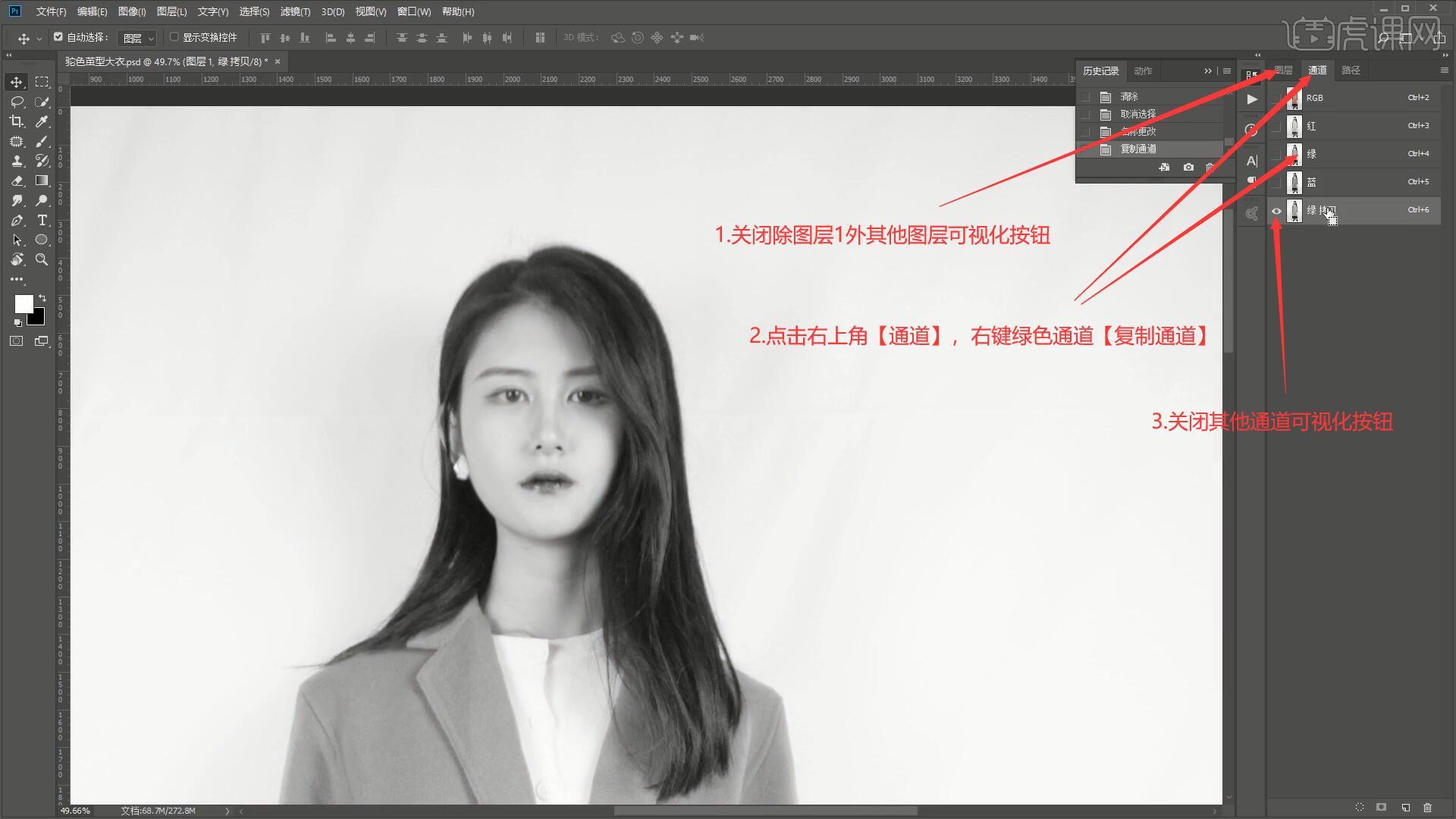
7.使用【色阶工具】【快捷键:Ctrl+L】,用右侧吸管吸出背景的白色,用左侧吸管吸出头发的黑色,头发必须全部黑色,调整具体参数,具体如图所示。
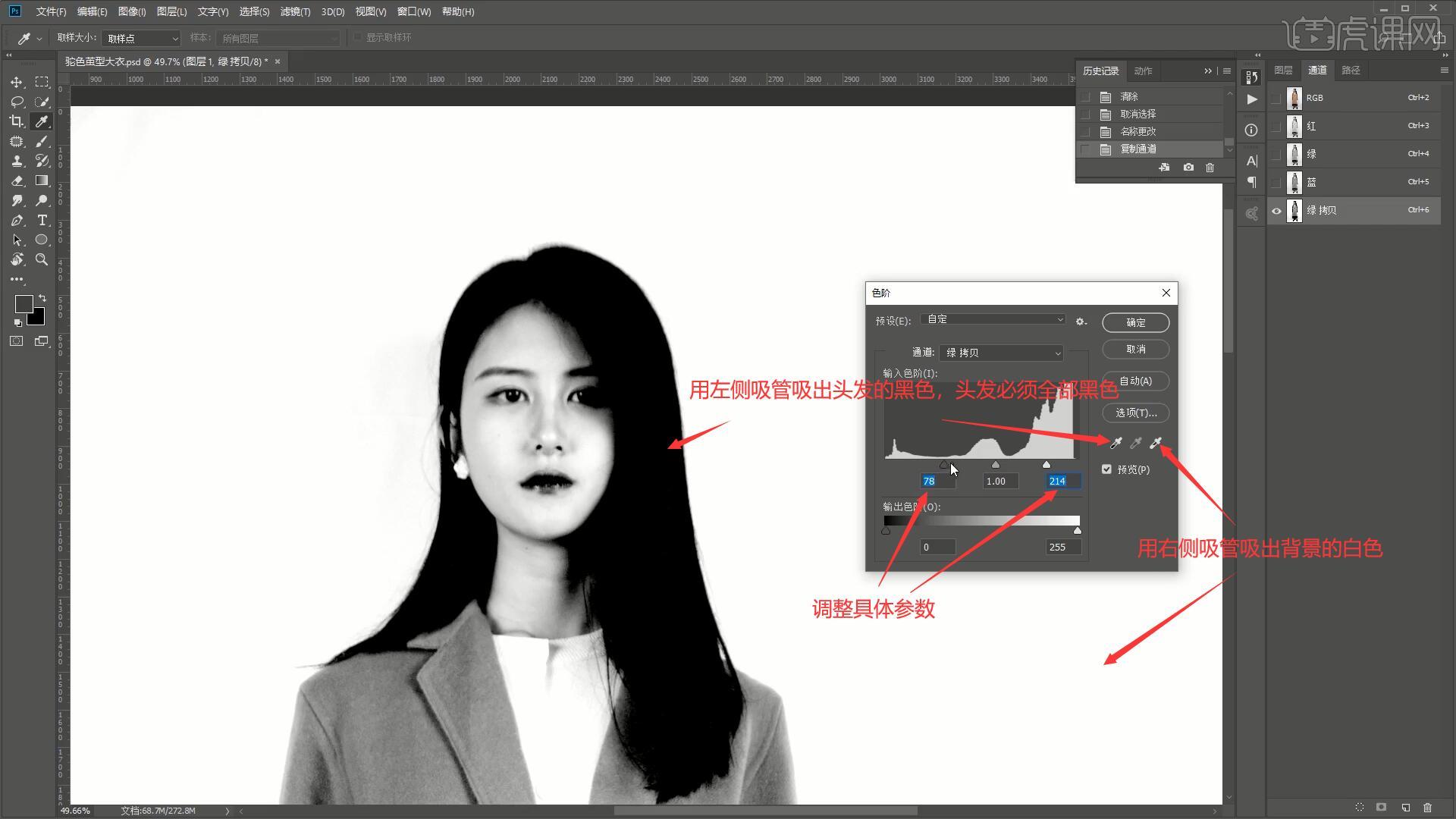
8.使用【加深工具】加深头发颜色,然后使用【画笔工具】纯黑色将模特头部涂黑,【反相】【快捷键:Ctrl+I】,按住Ctrl点击拷贝的通道载入选区,具体如图所示。
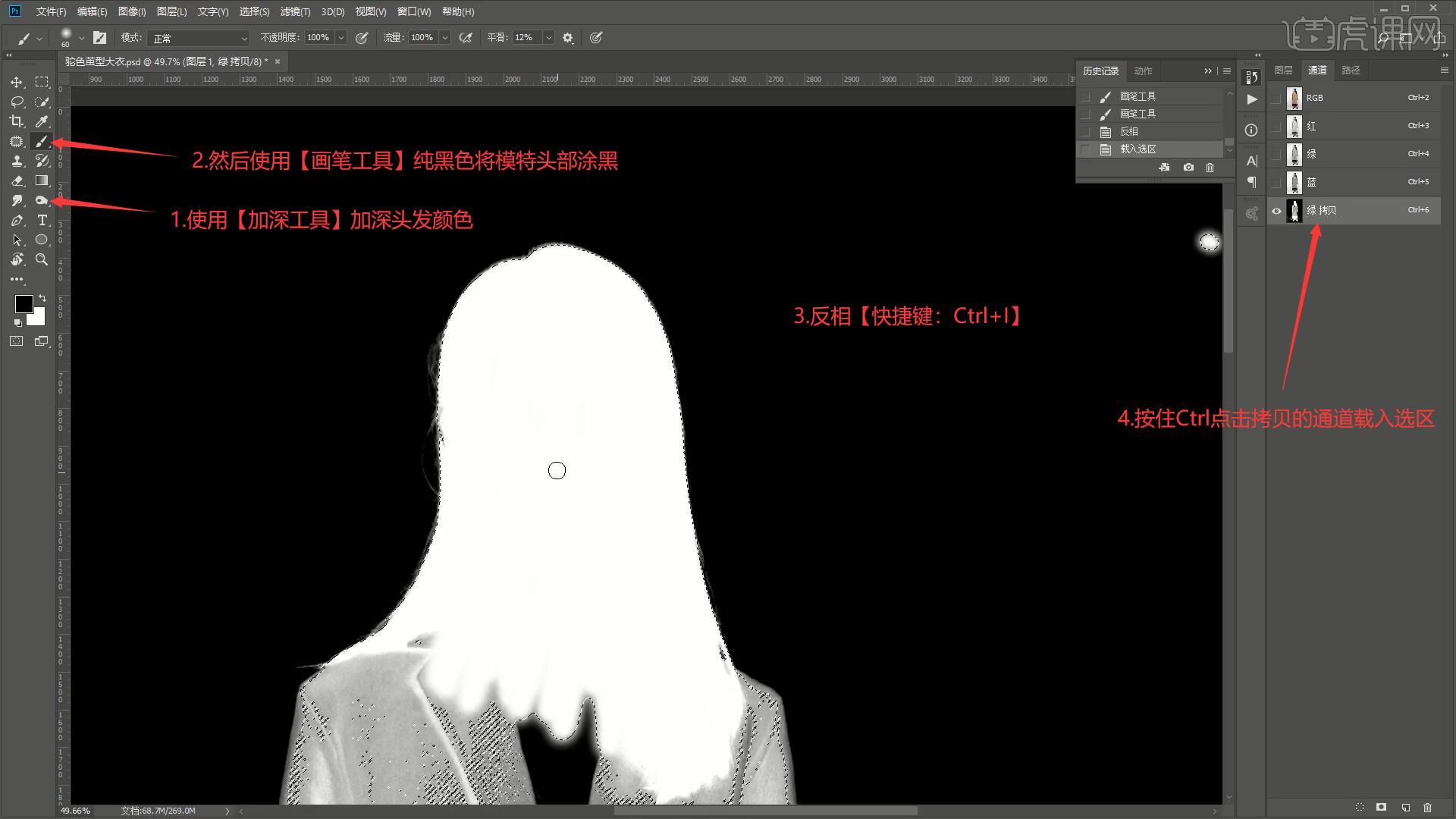
9.关闭拷贝通道的可视化按钮,开启其他通道可视化按钮,回到【图层】,【复制图层】【快捷键:Ctrl+J】,仅打开图层2的可视化按钮查看效果,具体如图所示。
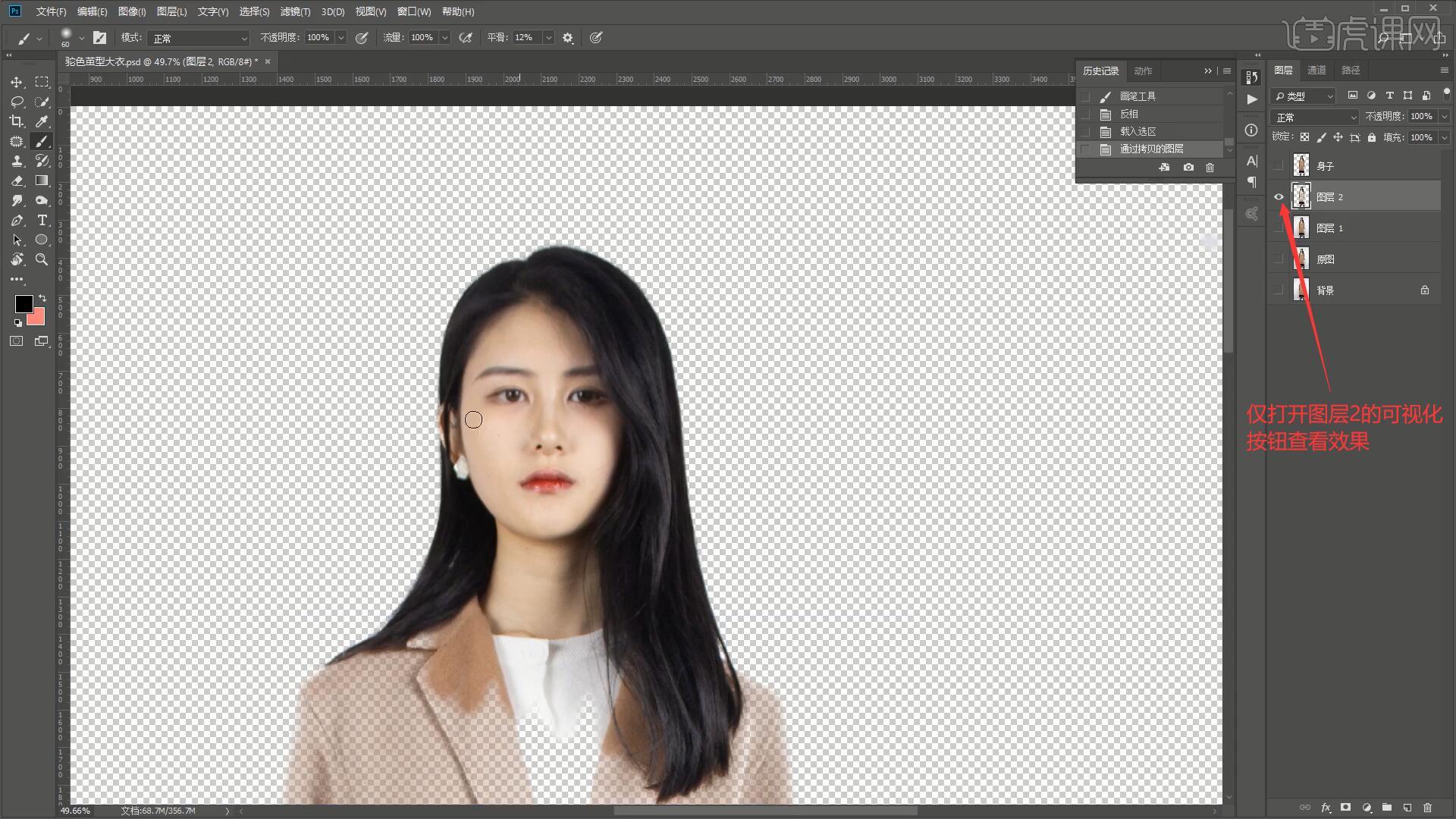
10.在图层2下【新建图层】设置为纯白色,开启前三个图层可视化按钮,然后在图层2中使用【橡皮擦工具】擦除背景内容,具体如图所示。
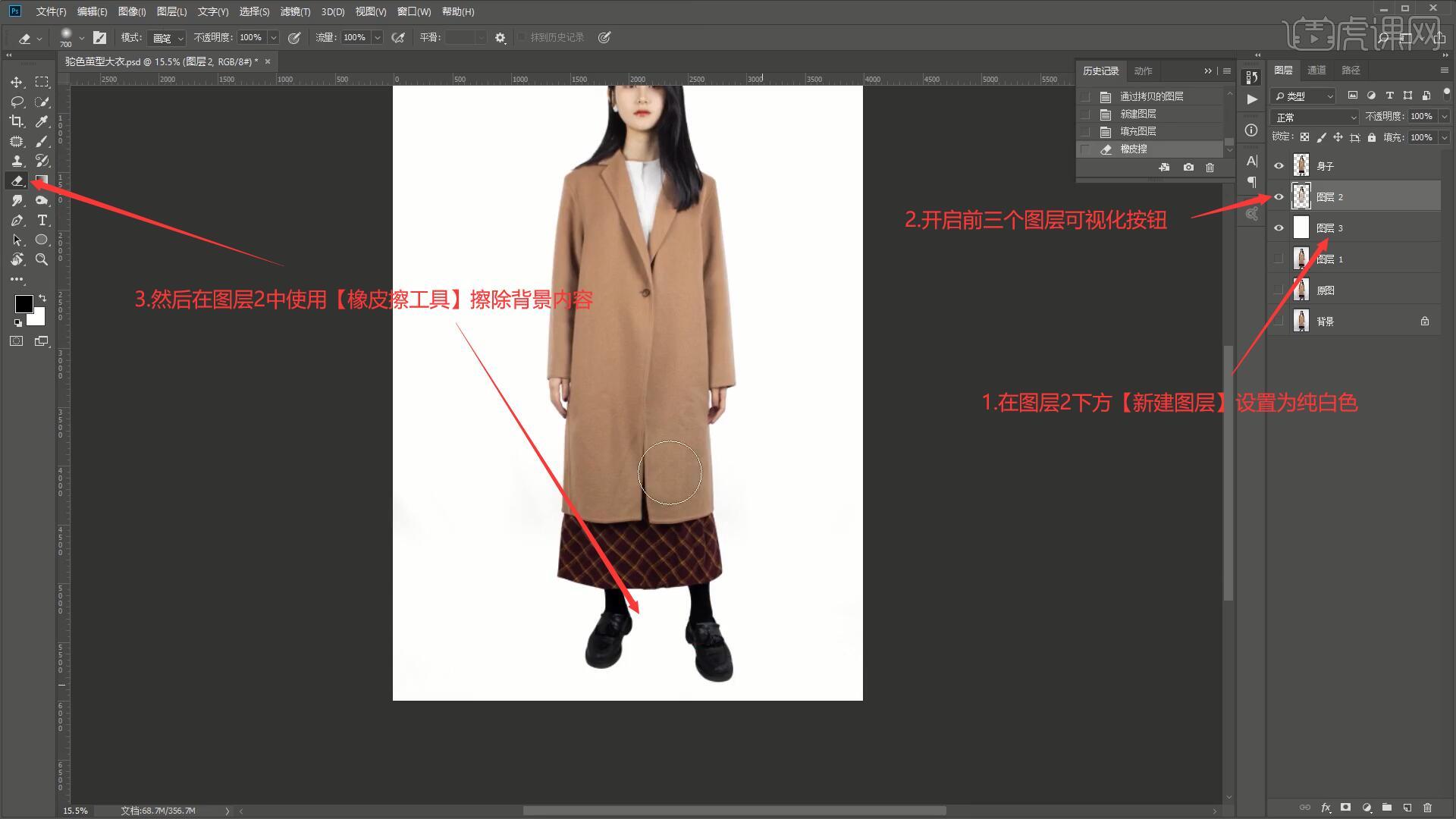
11.选中身子图层和图层2,【合并图层】【快捷键:Ctrl+E】,然后【复制图层】命名为CHULI【快捷键:Ctrl+J】,再【复制图层】【快捷键:Ctrl+J】,在CHULI 拷贝图层下使用【修补工具】处理模特皮肤,具体如图所示。
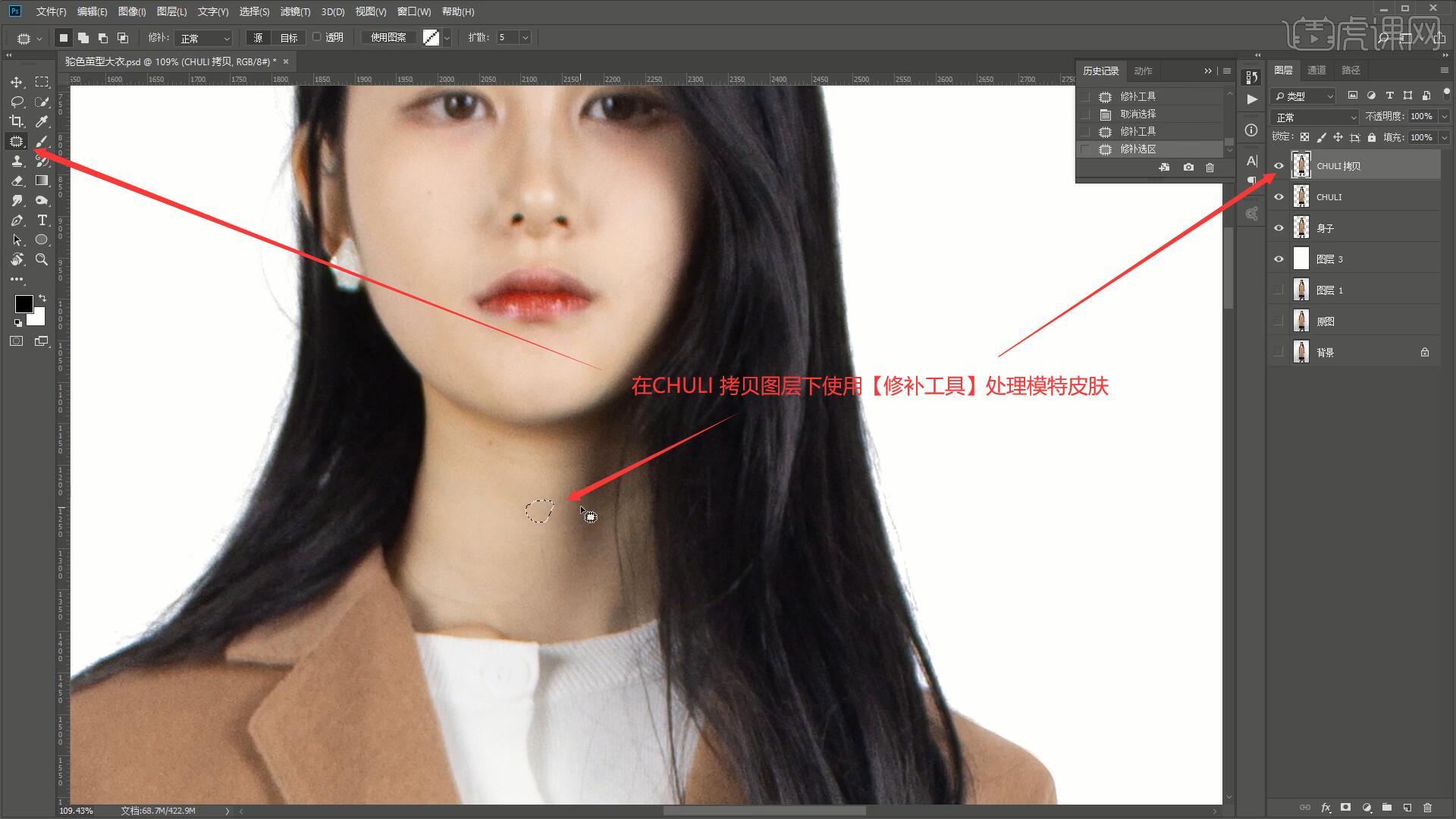
12.【复制图层】【快捷键:Ctrl+J】,【滤镜-模糊-高斯模糊】调整半径为4.4像素,然后【创建剪切蒙版】【快捷键:Ctrl+Alt+G】,具体如图所示。
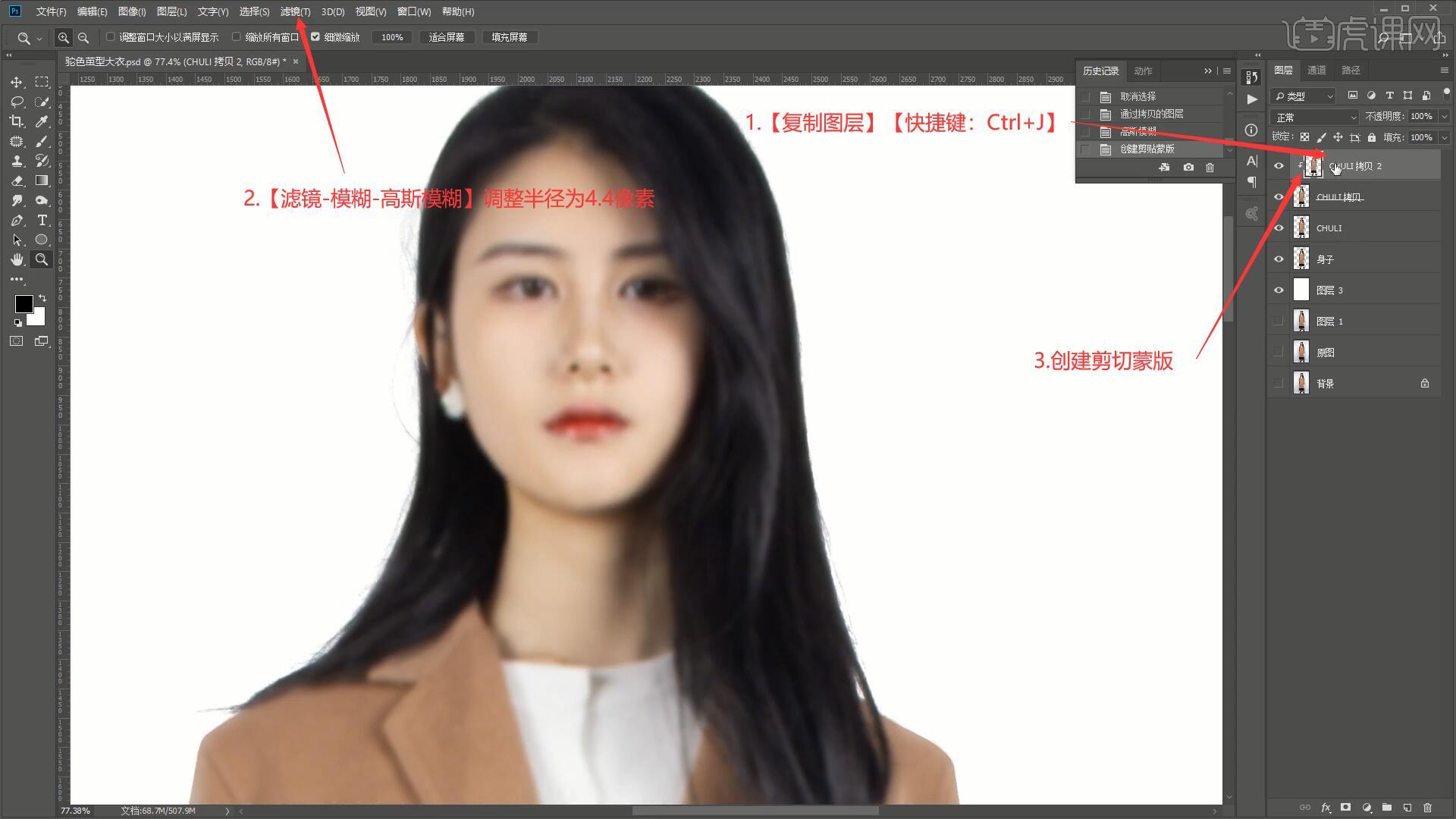
13.添加【蒙版】后【反相】【快捷键:Ctrl+I】,使用【橡皮擦工具】擦出需要的皮肤部分,降低图层的【不透明度】,具体如图所示。
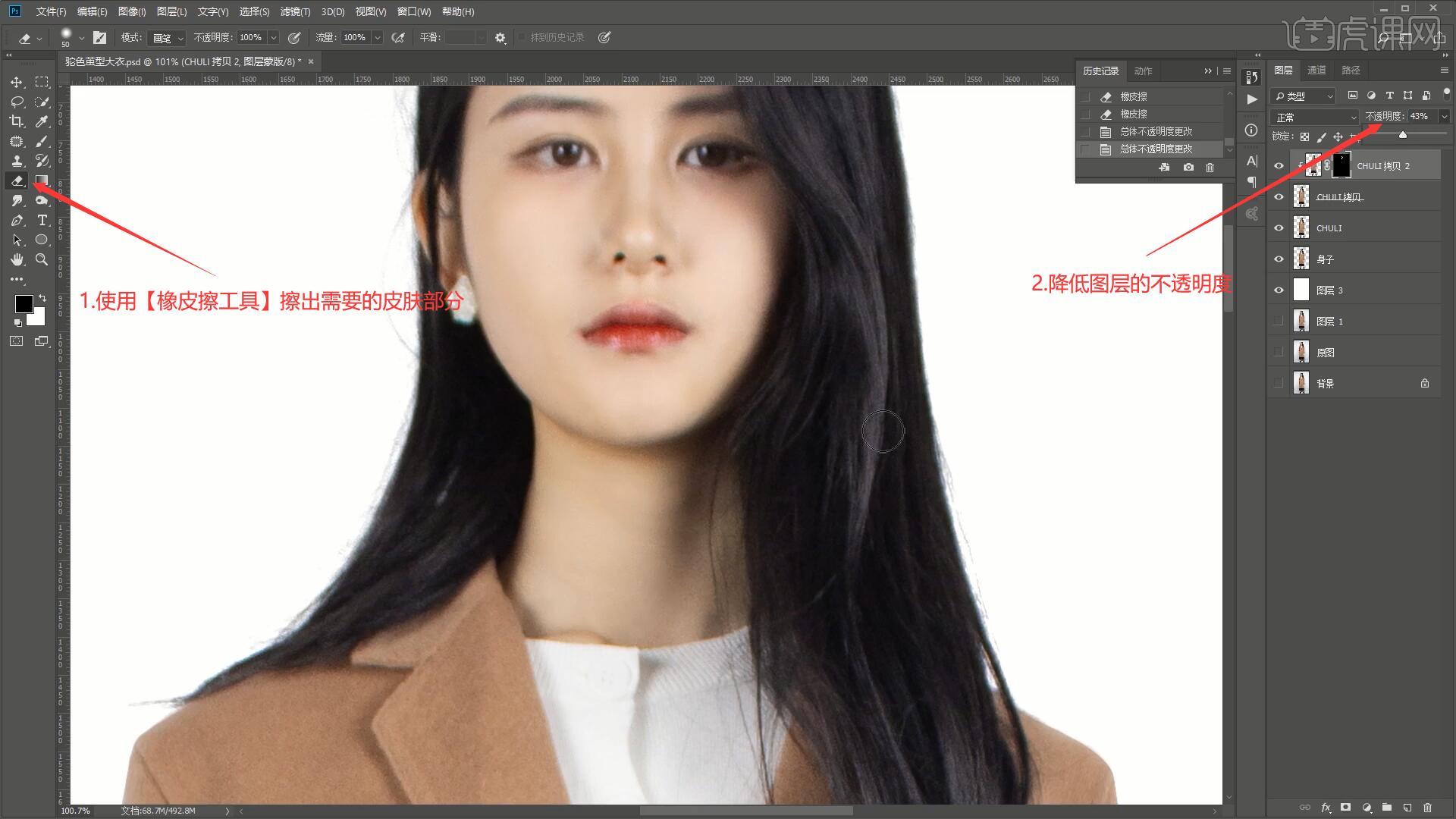
14.为CHULI拷贝图层添加【蒙版】,删除多余部分,然后选中两个拷贝图层,【复制图层】【快捷键:Ctrl+J】,【合并图层】【快捷键:Ctrl+E】后再【复制图层】复制两层分别命名为1、2,具体如图所示。
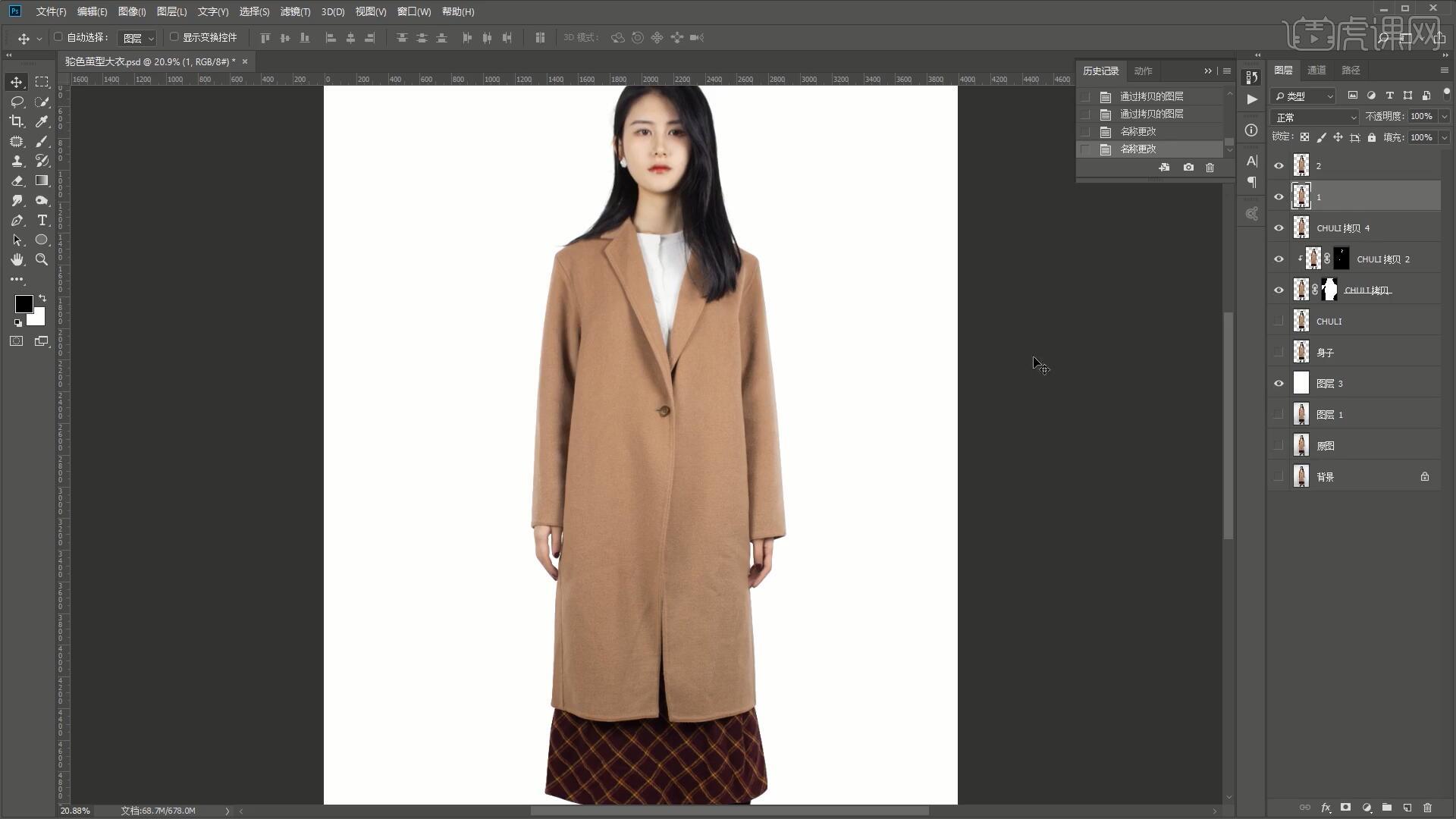
15.然后执行【高低频磨皮】操作,对1图层【滤镜-模糊-高斯模糊】调整半径为3像素,对2图层【图像-应用图像】,调整参数,具体如图所示。
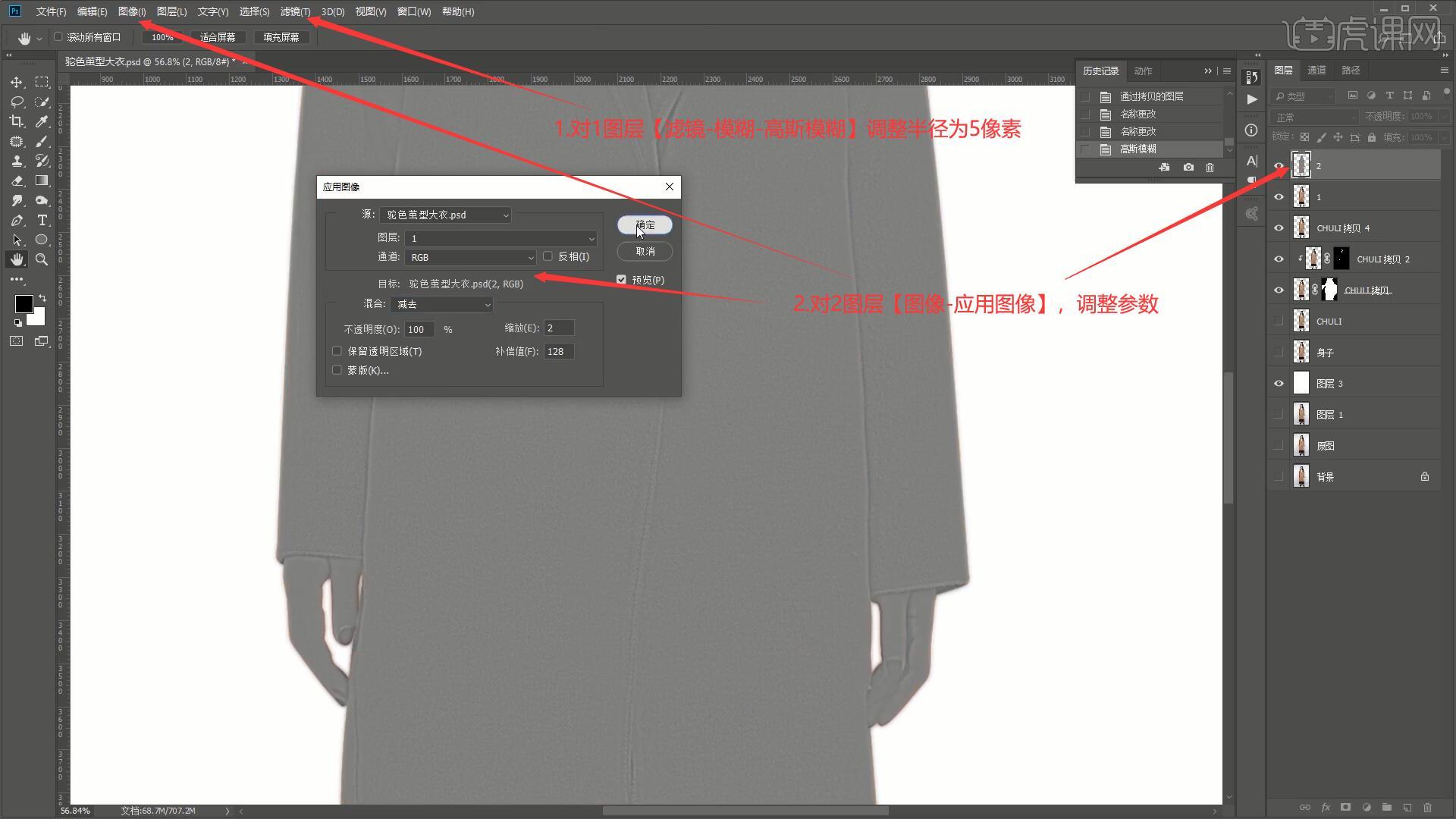
16.选中1、2图层【创建剪切蒙版】【快捷键:Ctrl+Alt+G】,【混合模式-线性光】,然后在CHULI拷贝4图层中,【选择-修改-收缩】点击确定,然后给1图层添加【蒙版】,然后将蒙版拖入2图层,具体如图所示。
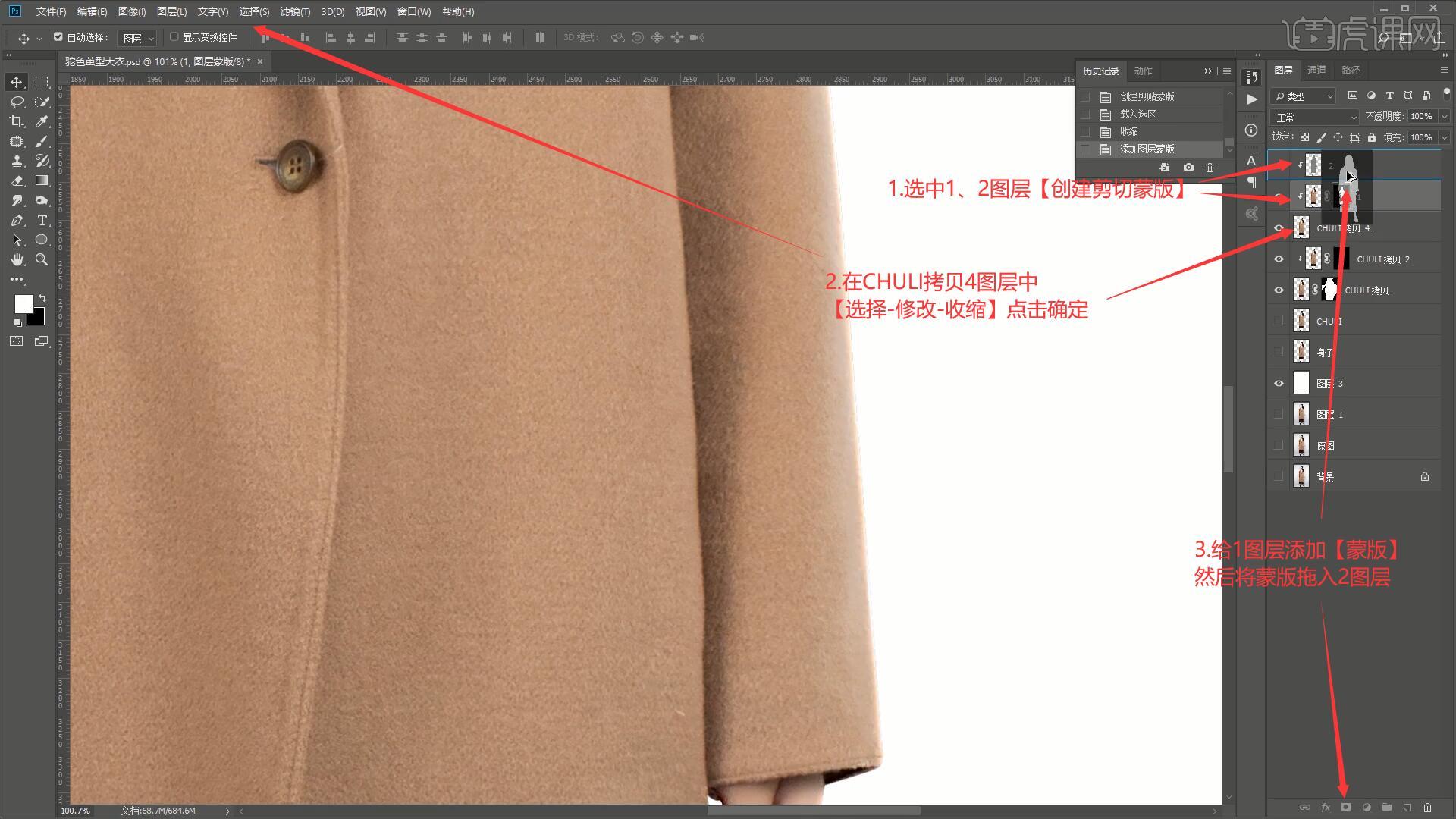
17.【复制图层】1图层【快捷键:Ctrl+J】,右键【应用图层蒙版】,【滤镜-模糊-高斯模糊】调整半径为5.6像素,添加【蒙版】,【反相】【快捷键:Ctrl+I】,使用【橡皮擦工具】擦出纹理,具体如图所示。
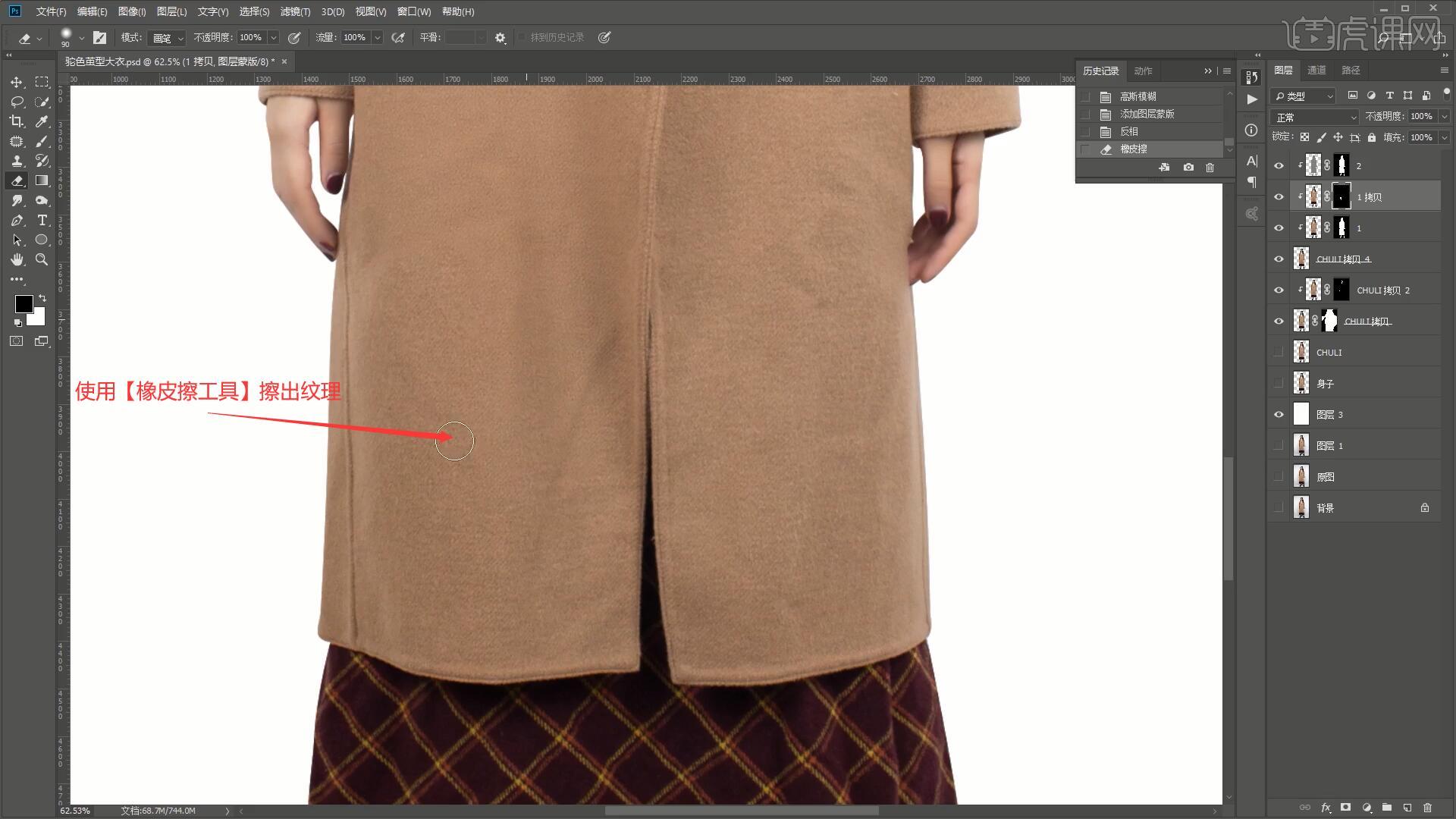
18.对褶皱明显的区域使用【套索工具】选中,【羽化选区】羽化半径为10像素【快捷键:Shift+F6】,【滤镜-模糊-高斯模糊】半径视情况调整,具体可参考老师视频内操作。
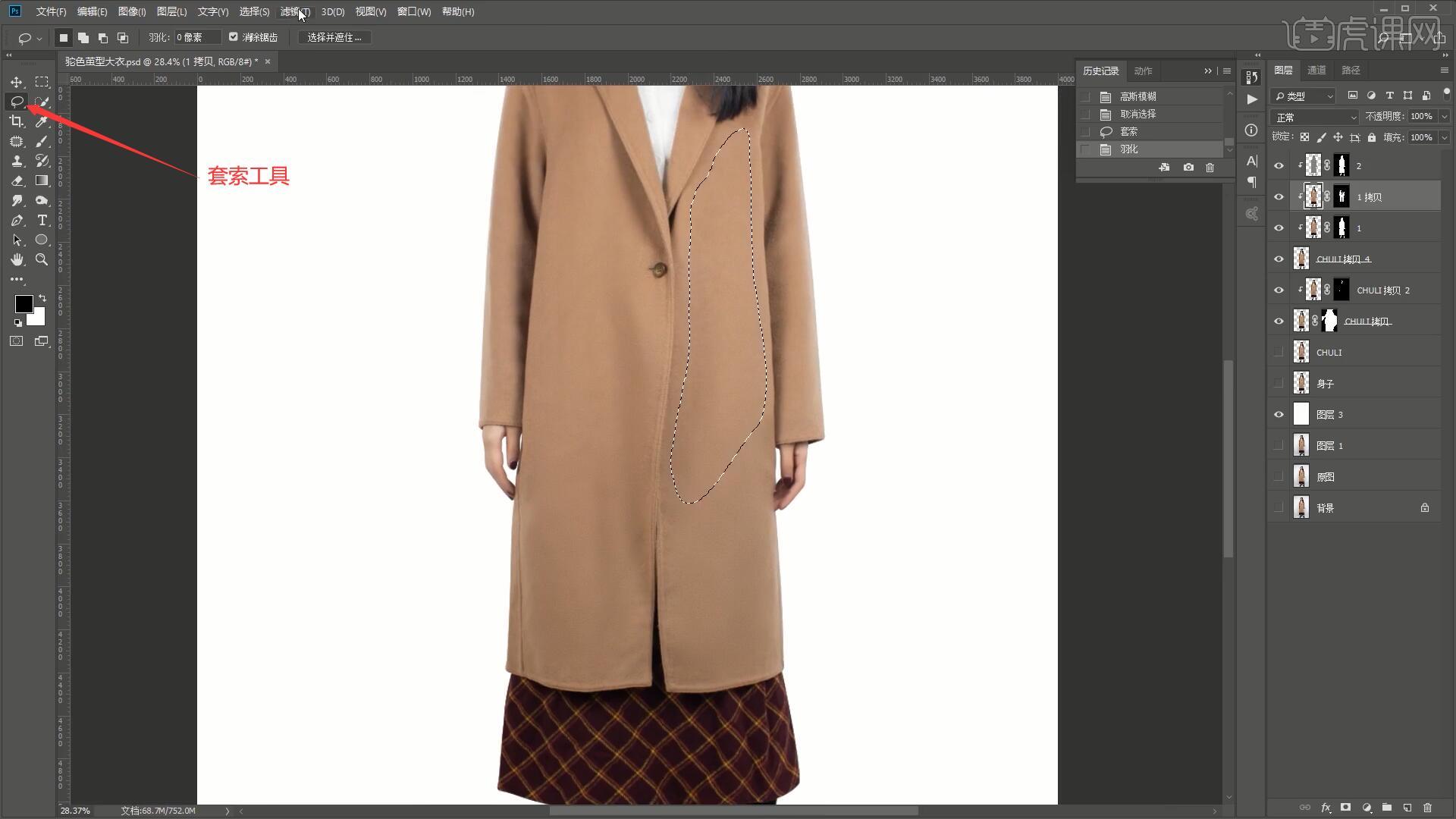
19.【复制图层】2图层【快捷键:Ctrl+J】,然后制作中性灰,【新建图层】,【混合模式-柔光】,使用【画笔工具】降低【不透明度】,修理细节,可按X切换颜色,具体如图所示。
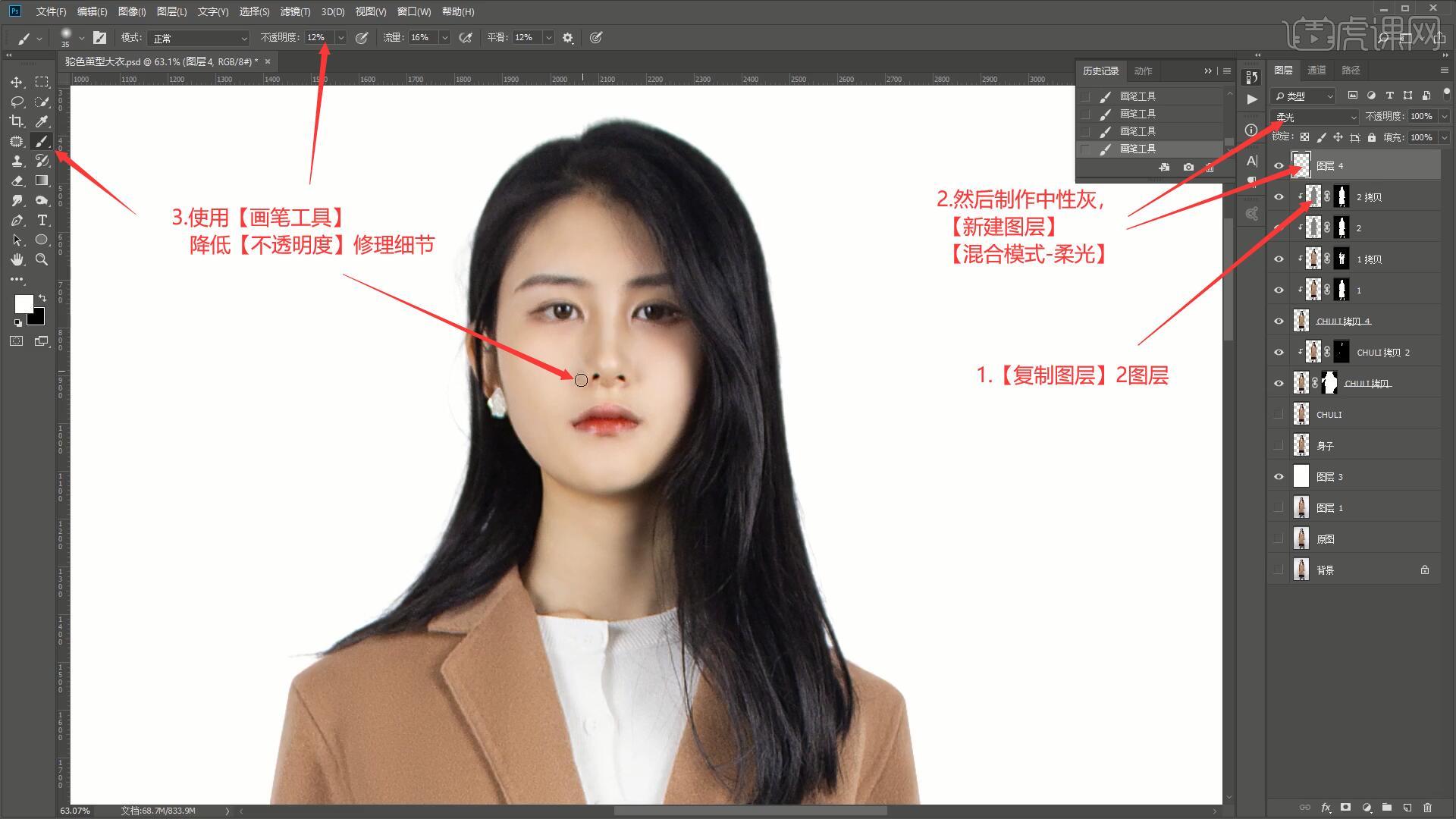
20.修理完后执行【盖印】【快捷键Ctrl+Alt+Shift+E】,【滤镜-Camera Raw滤镜】调整参数,具体如图所示。
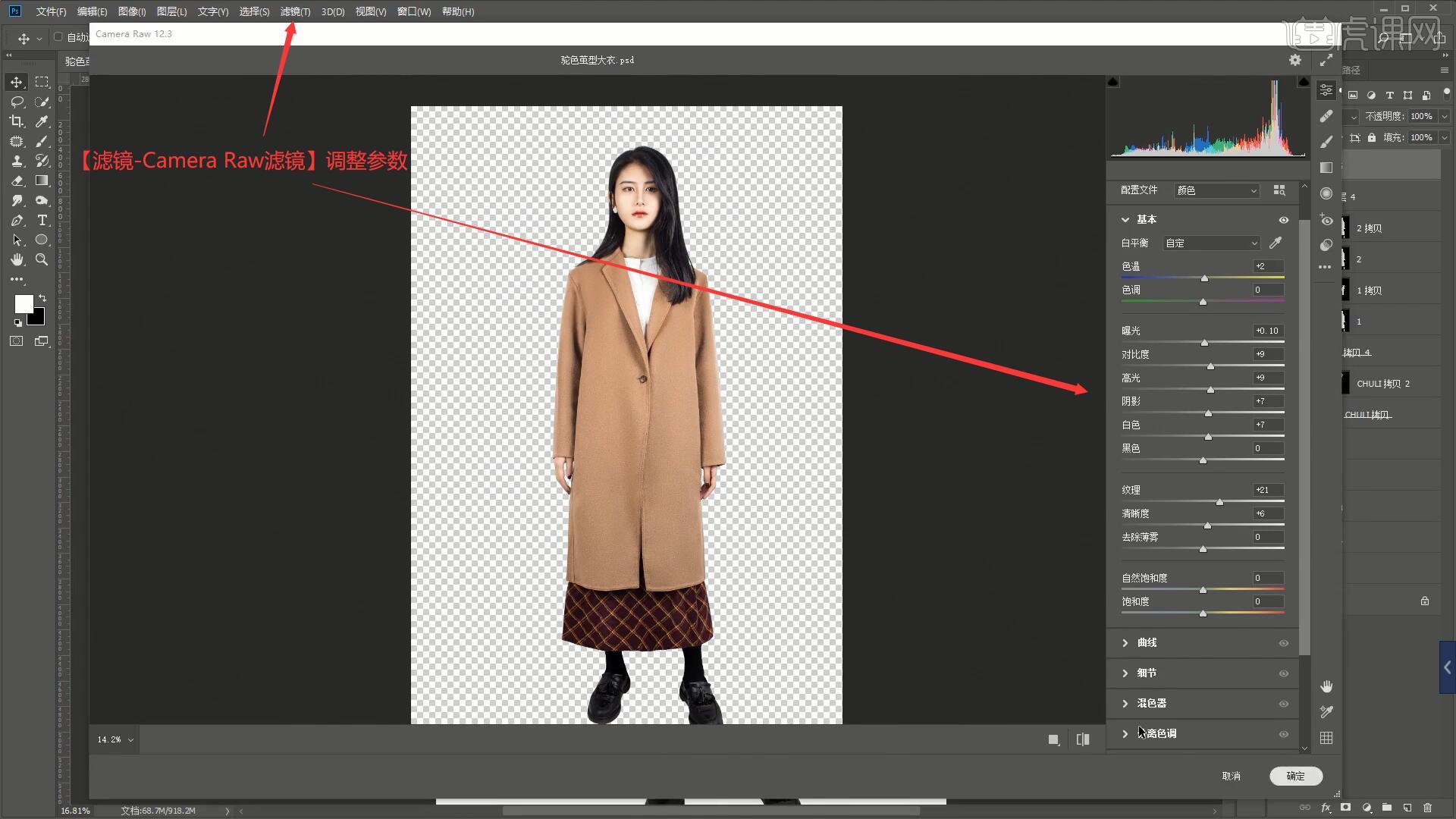
21.添加【色彩平衡】调整参数,【反相】后使用【橡皮擦工具】擦出,具体如图所示。
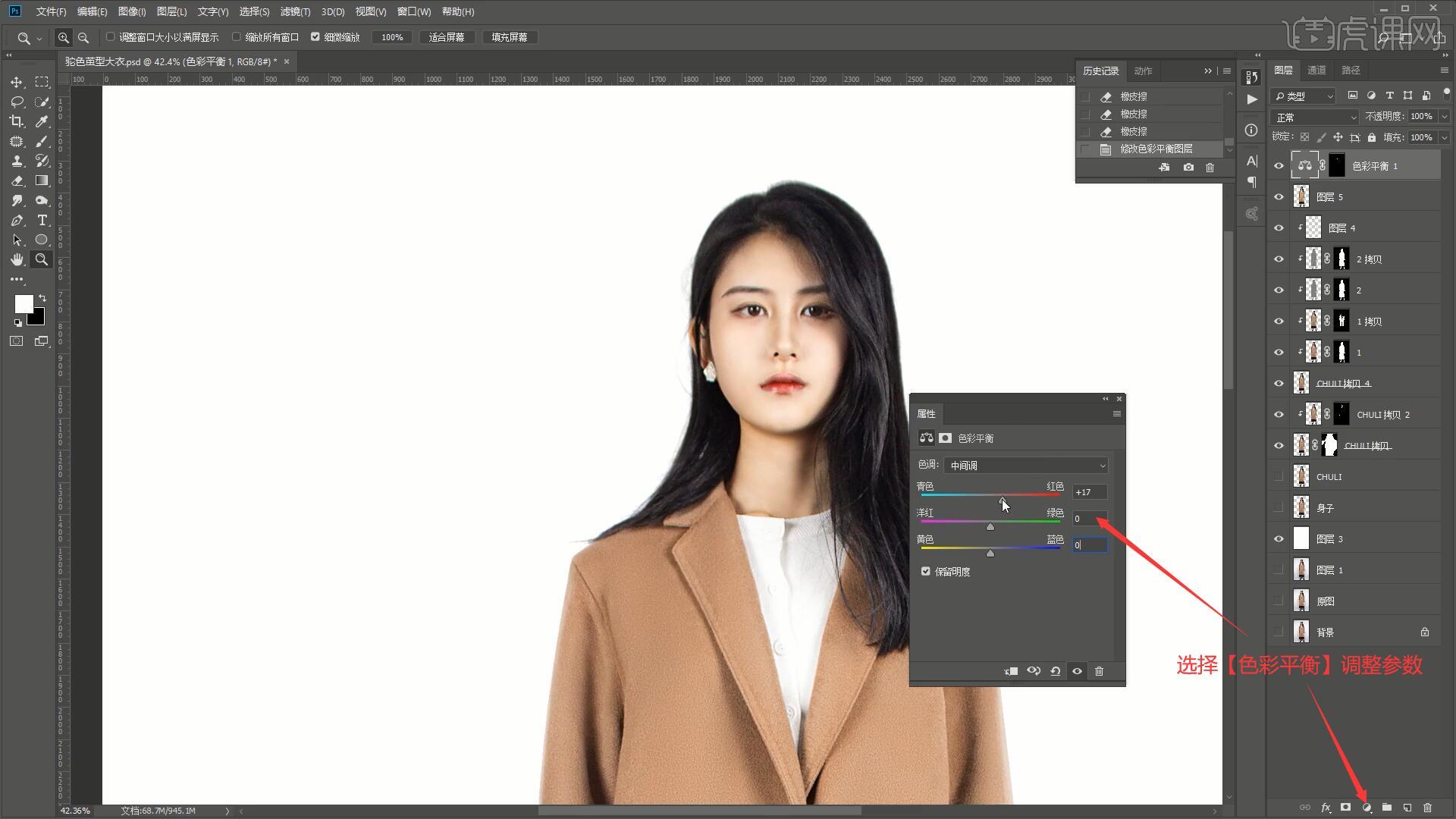
22.添加【曲线】针对色彩平衡图层进行调整,降低两个图层的【不透明度】,再在曲线1图层上新建曲线2,相同步骤进行调整,【反相】后使用【橡皮擦工具】擦出,具体如图所示。
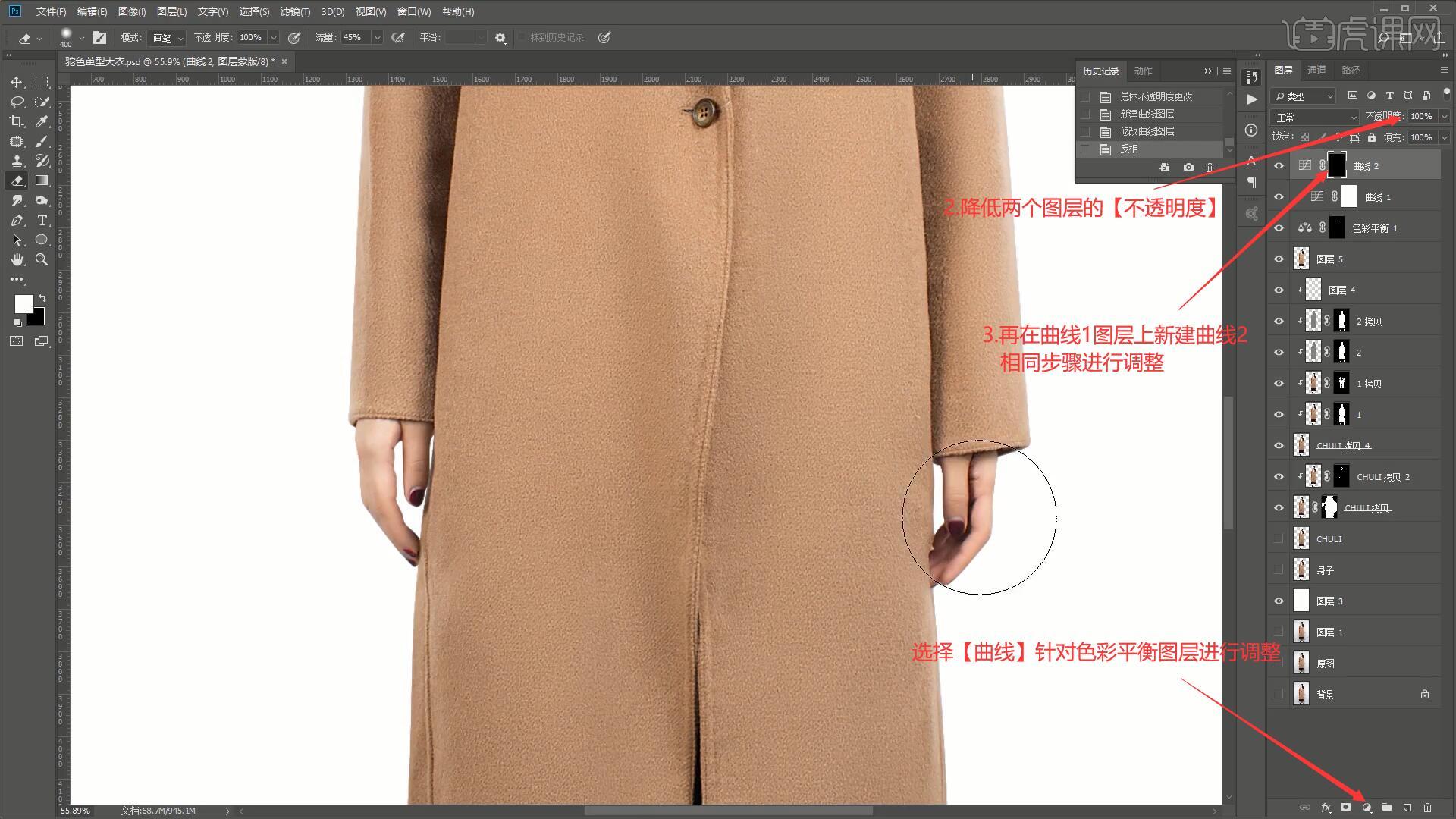
23.再添加【色彩平衡】和【曲线】,相同步骤进行调整,最后添加【色相/饱和度】调整参数,即可完成制作,具体如图所示。
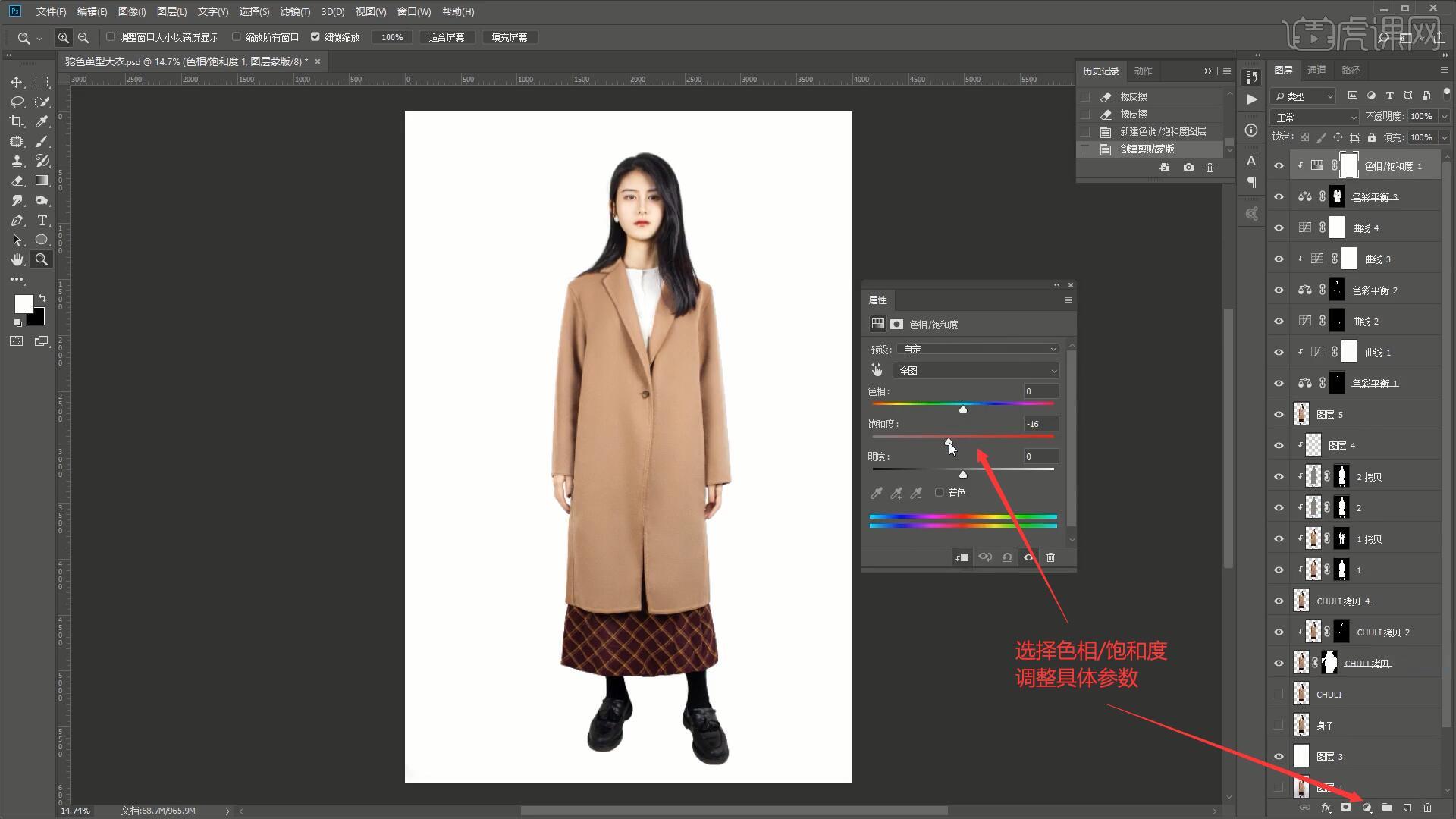
24.回顾本节课所讲解到的内容,难重点同学们可以在下方评论区进行留言,老师会根据你们的问题进行回复。
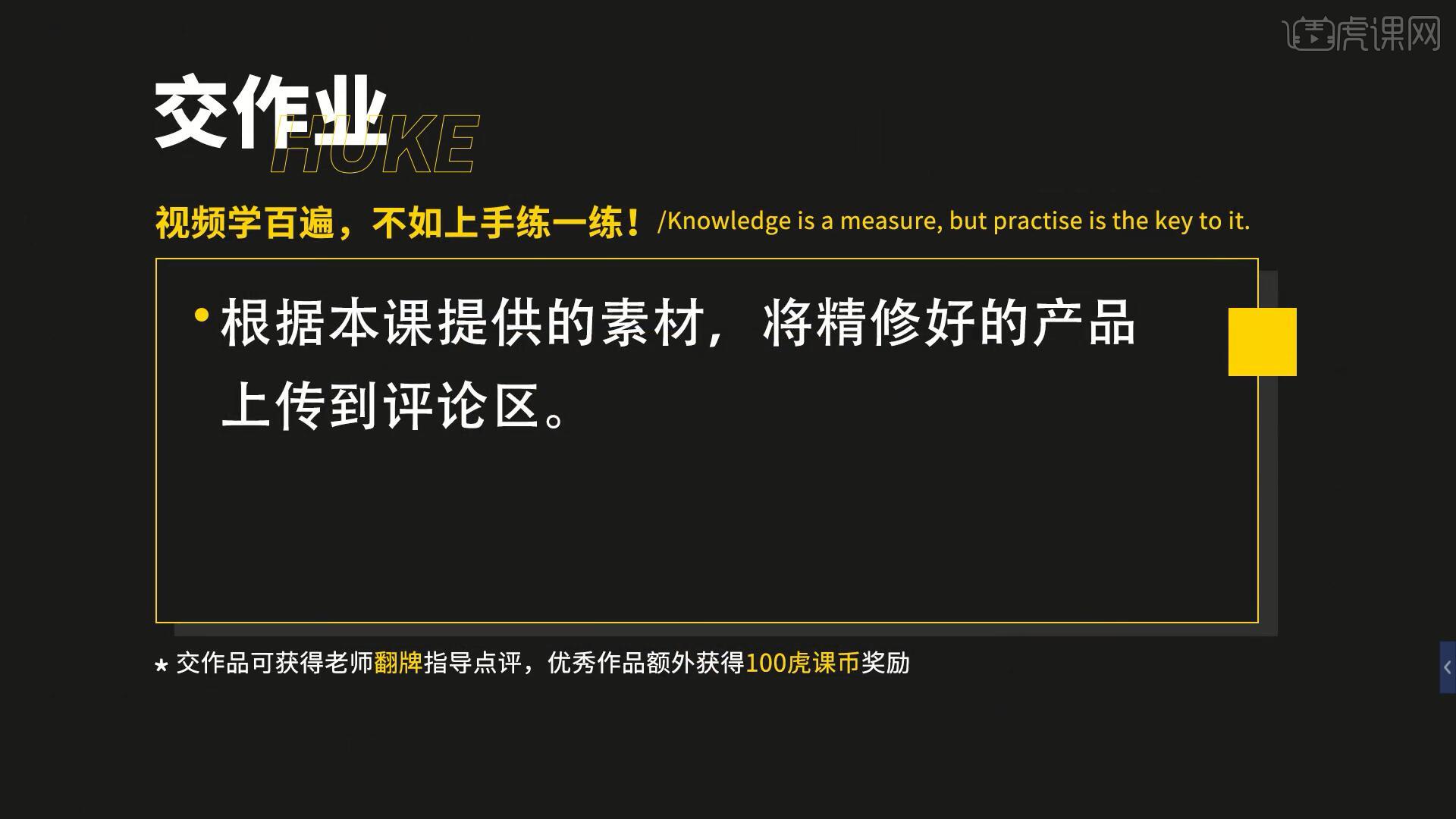
25.最终效果如图所示,视频学百遍,不如上手练一练!你学会了吗?

以上就是PS-女士驼色茧型大衣精修图文教程的全部内容了,你也可以点击下方的视频教程链接查看本节课的视频教程内容,虎课网每天可以免费学一课,千万不要错过哦!













